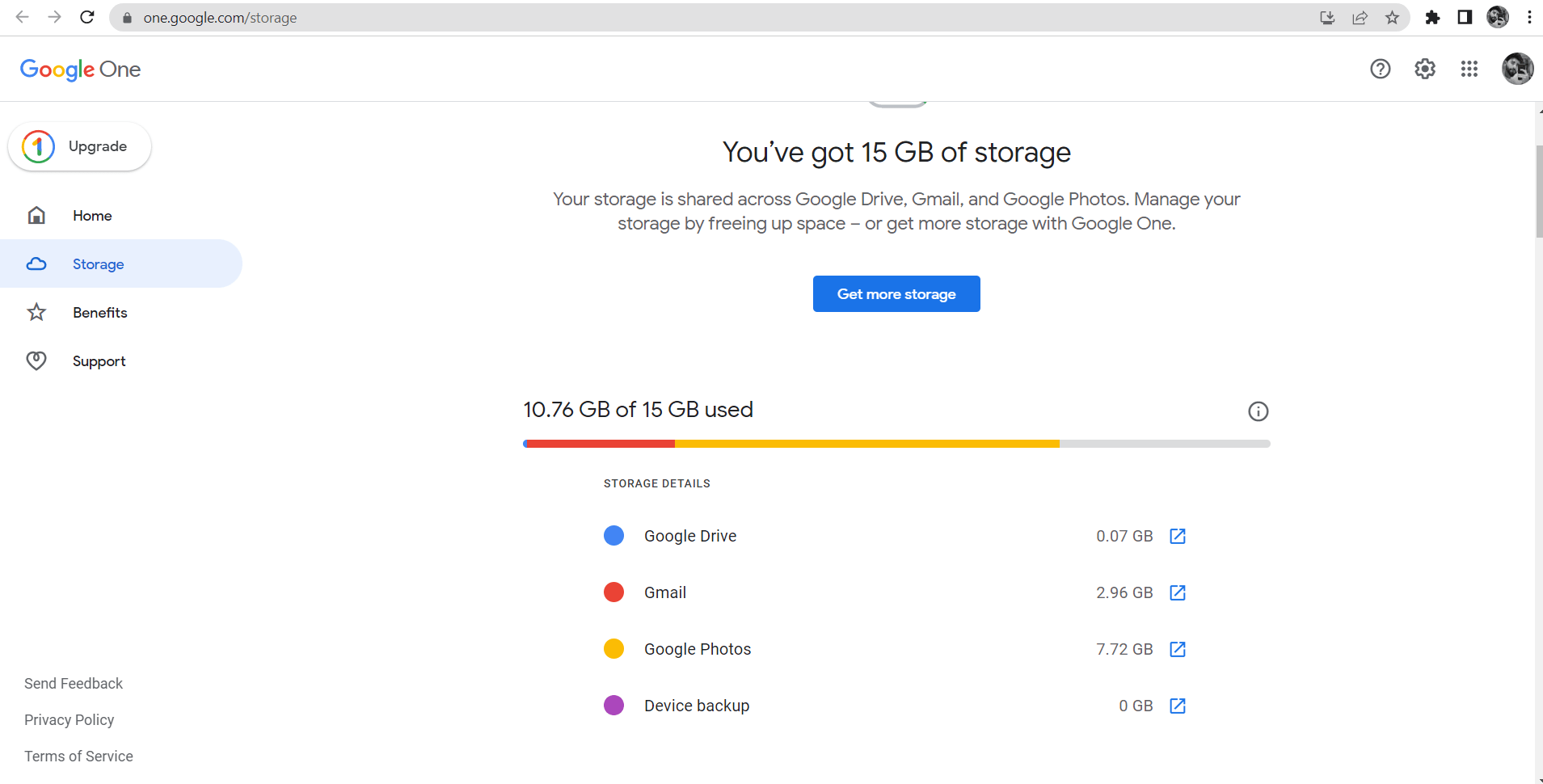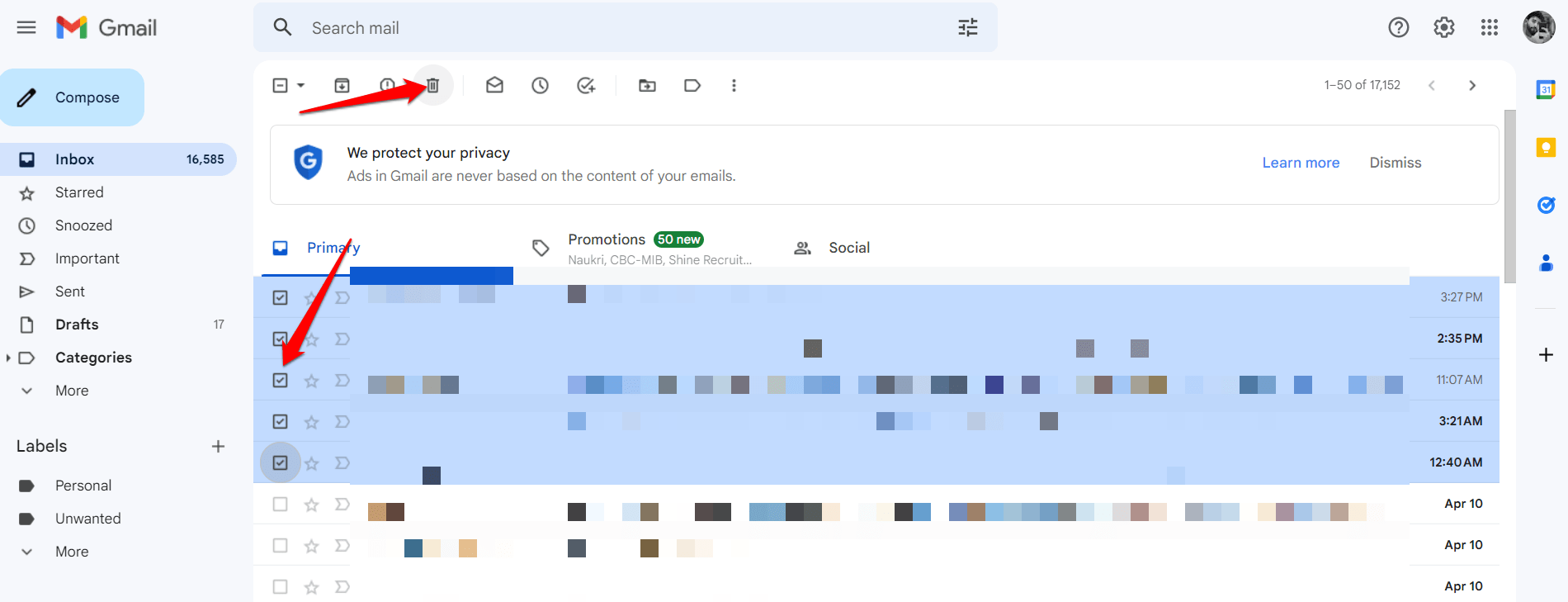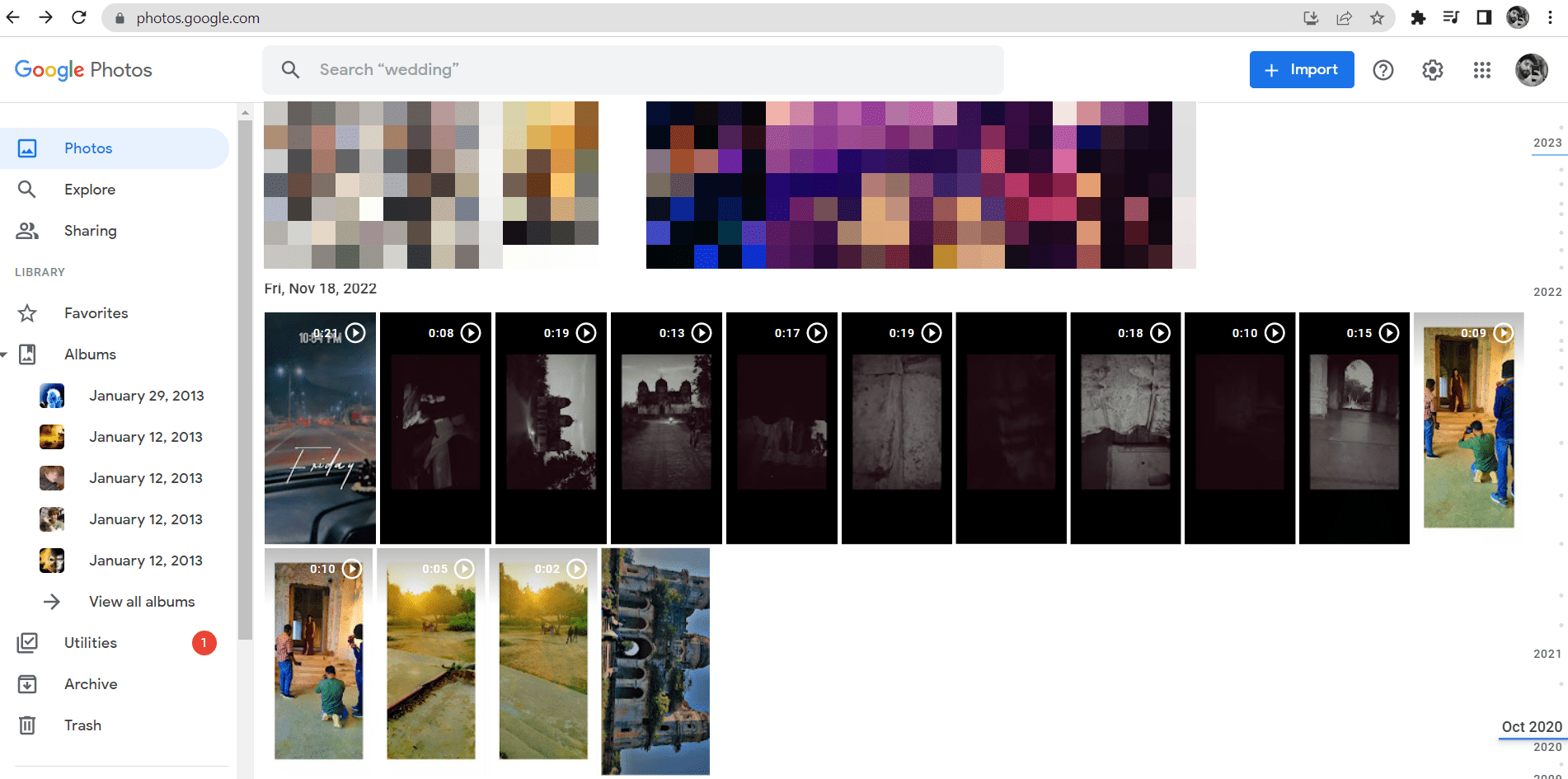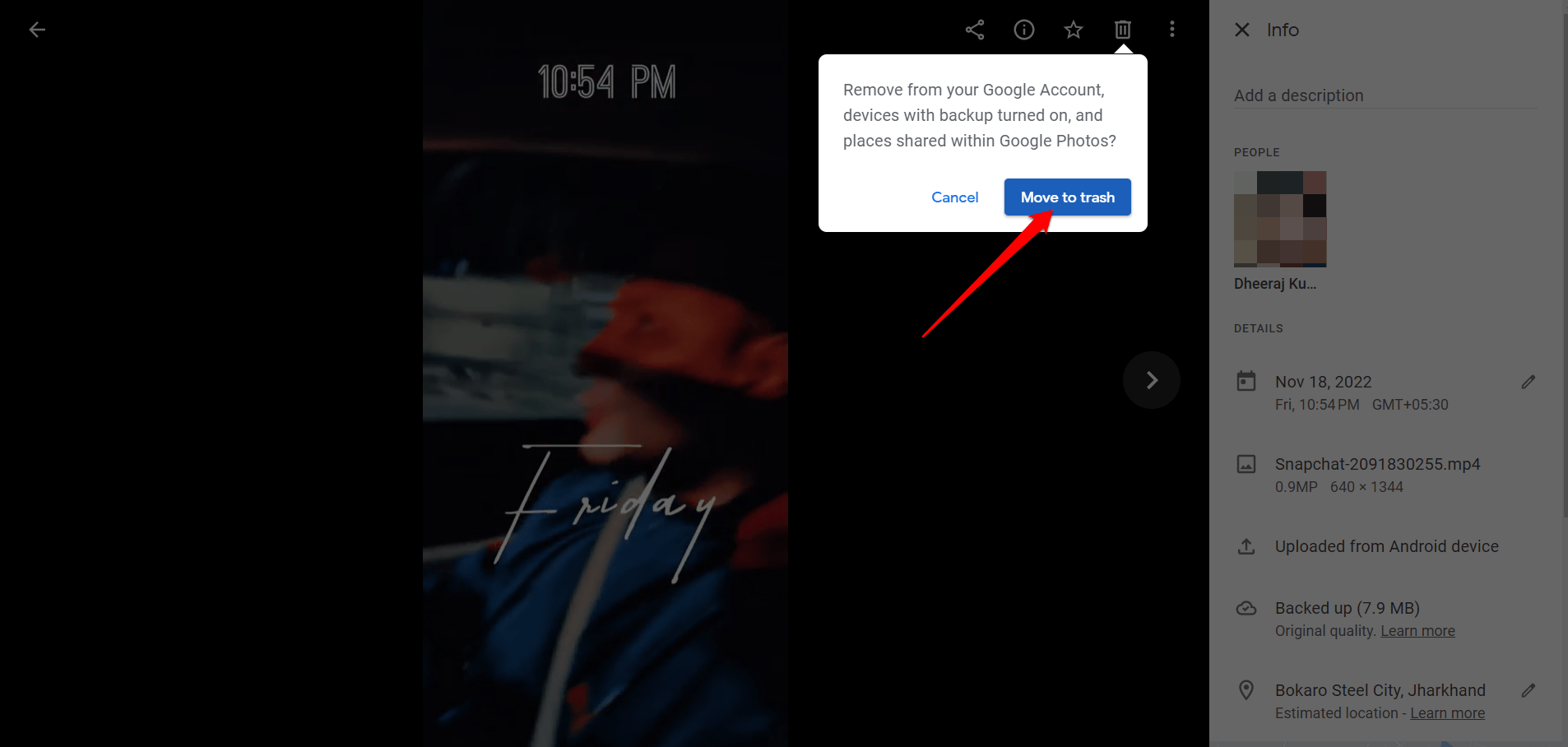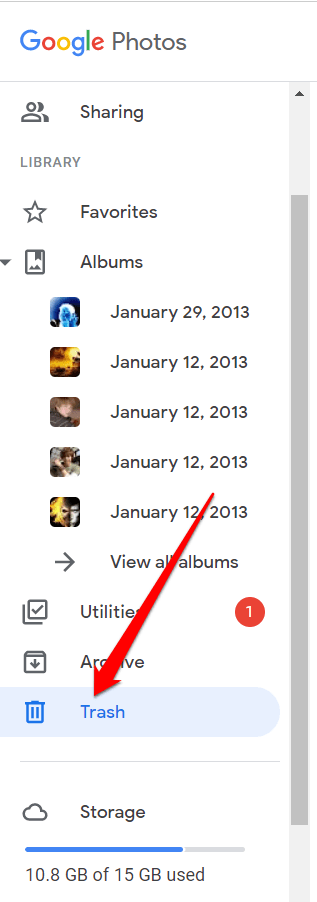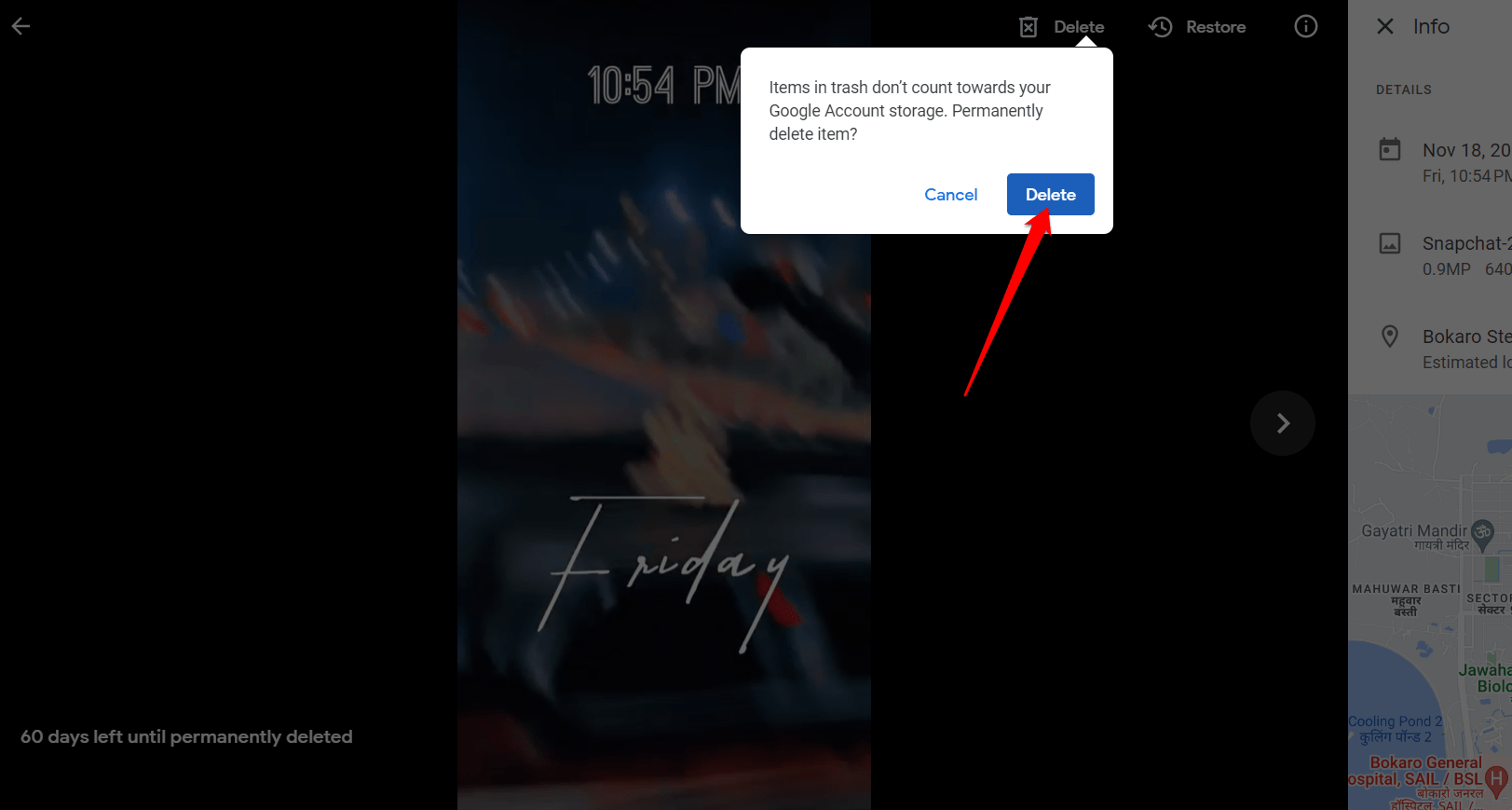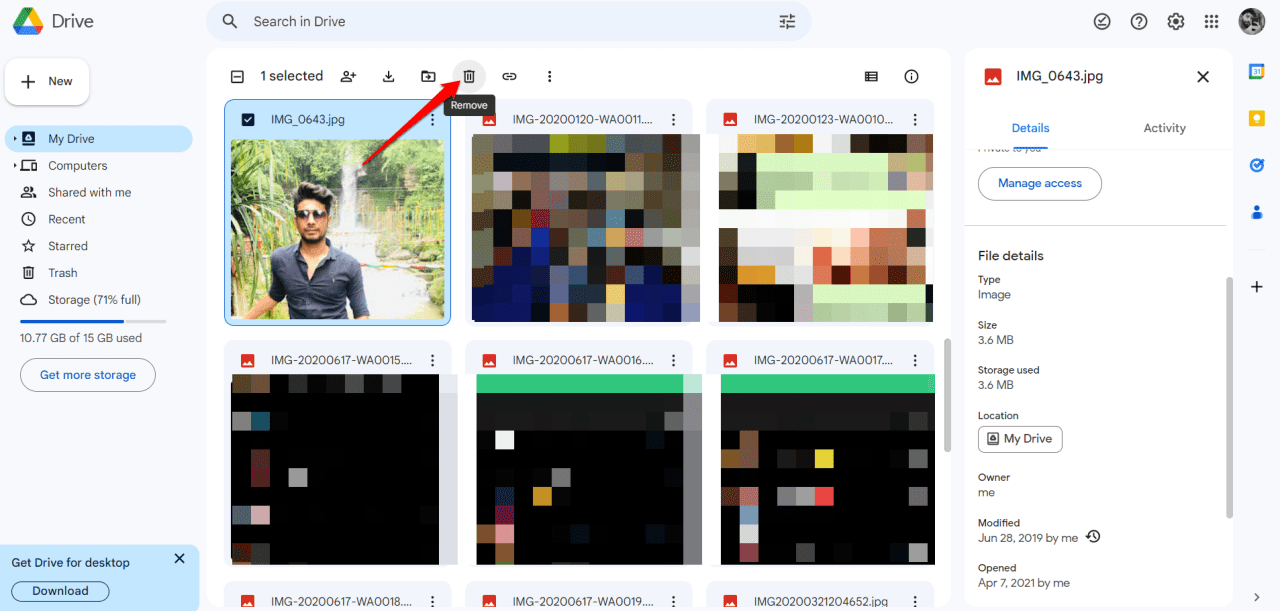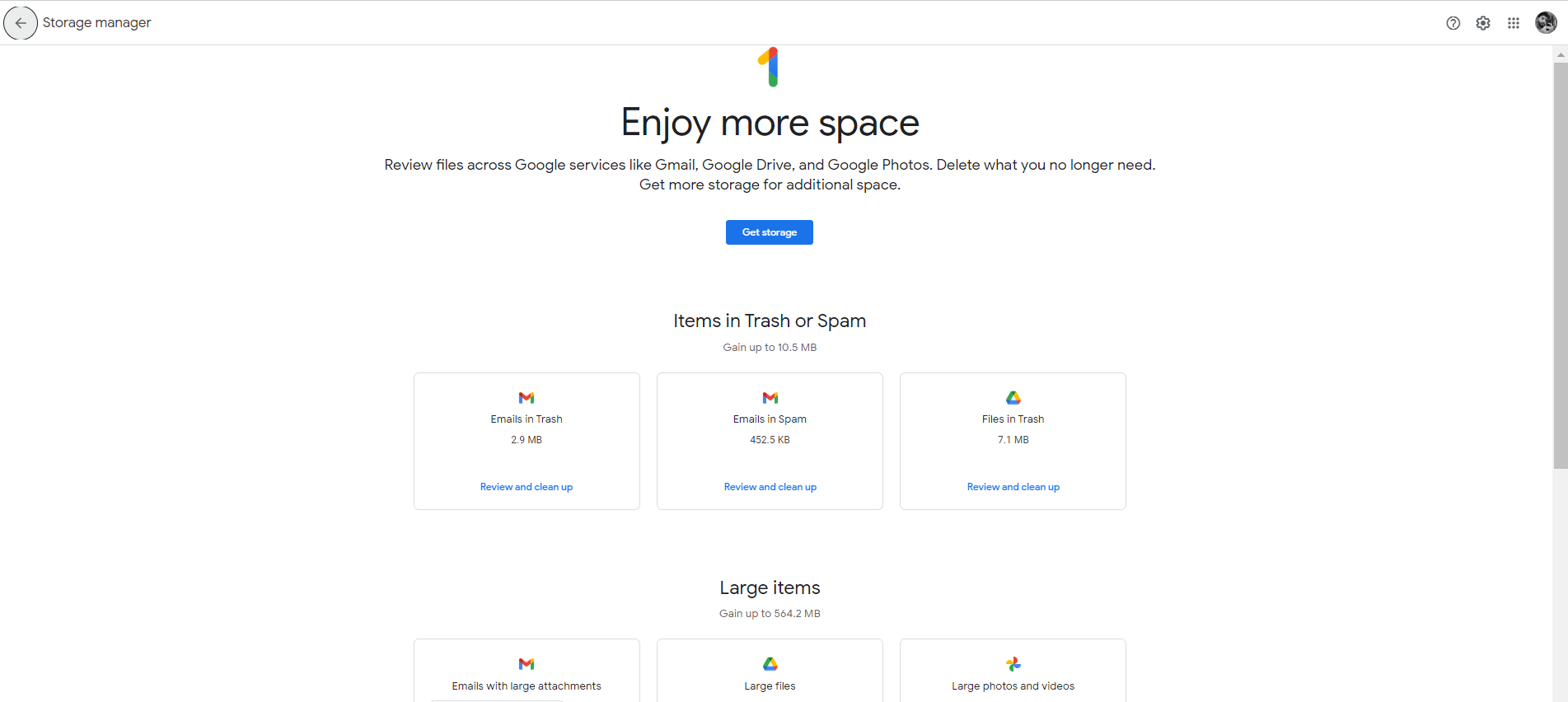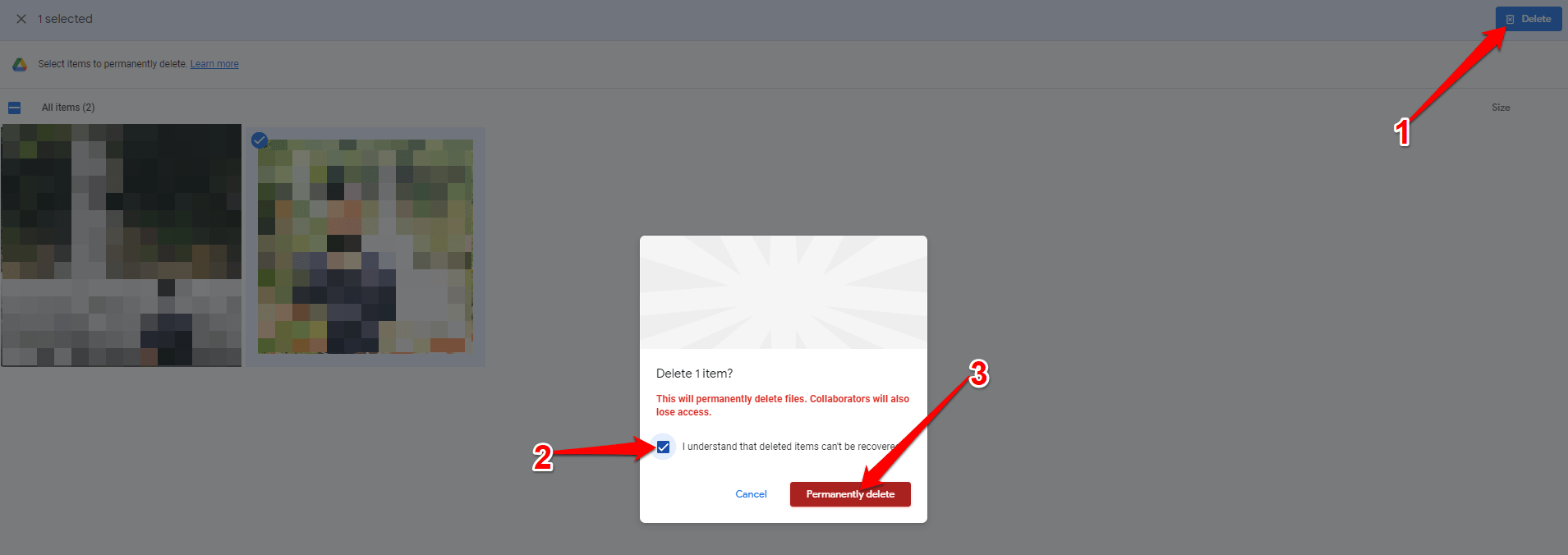Хранилище Gmail заполнено? Как исправить и освободить место в 2023 году?
Хранилище Gmail заполнено? Вот подробное руководство по освобождению места в хранилище Google и устранению проблем с хранилищем Gmail.
Программы для Windows, мобильные приложения, игры - ВСЁ БЕСПЛАТНО, в нашем закрытом телеграмм канале - Подписывайтесь:)
Google Gmail — это популярная служба электронной почты, которая позволяет людям отправлять и получать сообщения электронной почты, хранить файлы и использовать различные функции управления почтовыми ящиками. Одной из проблем, с которой могут столкнуться пользователи Gmail, является нехватка места для хранения. Gmail предоставляет 15 ГБ дискового пространства для бесплатных учетных записей, которое содержит все данные, связанные с вашей учетной записью, включая электронные письма, вложения, фотографии и файлы, хранящиеся на Google Диске.
Когда емкость хранилища вашей учетной записи Gmail заполнена, вы не сможете получать новые электронные письма или вложения и столкнетесь с низкой производительностью или ошибками при доступе к своей папке «Входящие». Когда это происходит, пользователи могут быть не в состоянии получать или отправлять электронную почту, пока они не освободит место в своей учетной записи.
Итак, если вы достигли этого предела и хотите освободить место в Gmail, эта статья покажет вам, как это сделать и сохранить эти электронные письма, пока он снова не заполнится. Итак, давайте просто начнем.
Почему хранилище Gmail переполняется?
Хранилище Gmail может быть заполнено по разным причинам, в том числе:
- Большие вложения: Пользователи Gmail могут отправлять или получать большое количество больших вложений, таких как фотографии или видео, которые занимают много места на диске.
- Спам и мусор: Gmail автоматически сохраняет спам и мусорные письма в течение 30 дней, которые со временем могут накапливаться и занимать драгоценное место для хранения, если их не очищать регулярно.
- Архивные письма: Когда пользователь архивирует большое количество электронных писем, а не удаляет их, это может занять место в его учетной записи.
- Синхронизированные данные: Если у пользователя есть разные устройства, синхронизированные с его учетной записью Gmail, все данные с этих устройств будут сохранены в учетной записи, что может увеличить использование дискового пространства.
Чтобы хранилище Gmail не заполнялось, пользователи должны постоянно очищать свои учетные записи, удаляя ненужные электронные письма и вложения, архивировать важные электронные письма, а не удалять их, и регулярно очищать папки со спамом и корзиной. Пользователи также могут приобрести у Google дополнительное пространство для хранения, если им требуется больше места для их учетной записи Gmail.
Способы быстрой очистки хранилища Gmail
Если в вашей учетной записи Gmail заканчивается место для хранения, вот несколько быстрых и простых способов очистить учетную запись и освободить место:
Программы для Windows, мобильные приложения, игры - ВСЁ БЕСПЛАТНО, в нашем закрытом телеграмм канале - Подписывайтесь:)
1. Проанализируйте место для хранения
Когда вы пытаетесь освободить место в своей учетной записи Gmail, анализ вашего дискового пространства — прекрасное место для начала. Вы можете определить файлы и сообщения электронной почты, которые занимают больше всего места в вашей учетной записи, проанализировав емкость хранилища и приняв решение об их удалении или архивировании.
Вы можете выполнить следующие шаги, чтобы проверить место в хранилище Gmail:
- Войдите в свою учетную запись на веб-сайт Google One.
- Чтобы просмотреть сводку об использовании хранилища, перейдите в раздел «Хранилищевкладка
- Вы увидите сводку о том, сколько места для хранения вы используете, а также разбивку использования хранилища по категориям, таким как Gmail, Google Диск и Google Фото.

- Чтобы просмотреть список всех ваших электронных писем, отсортированных по размеру, перейдите в раздел «Gmail” раздел.
- Здесь вы можете отсортировать электронные письма по размеру, чтобы увидеть, какие из них занимают больше всего места. Вы также можете использовать панель поиска для поиска определенных ключевых слов или отправителей, чтобы найти большие электронные письма.
- После того, как вы определили электронные письма, которые занимают больше всего места, вы можете выбрать, удалить их или заархивировать, чтобы освободить место.

Эта информация может помочь вам выяснить, что занимает больше всего места в вашей учетной записи Gmail и где вы можете начать очистку, так как теперь вы можете просматривать пространство, которое вы использовали, из общего лимита хранилища, а также разбивка того, сколько памяти используется различными типами контента, например вложениями, фотографиями и электронными письмами. Вы также можете увидеть размер ваших самых больших электронных писем и вложений.
2. Очистите Google Диск и Google Фото
Очистка вашего Google Диска и Google Фото также может помочь вам освободить место в вашей учетной записи Gmail. Google Диск и Google Фото интегрированы с Gmail, а это означает, что любые файлы или фотографии, которые вы прикрепляете к электронным письмам или сохраняете в папках черновиков или отправленных, также будут учитываться в вашем хранилище Gmail.
Вот как вы можете освободить место на Google Диске и в Google Фото:
Чтобы удалить фото и видео в Google Фото:
- Перейдите на сайт photos.google.com или откройте приложение Google Фото на устройстве Android или iOS.
- Выберите любое фото или видео, которое хотите удалить.

- Удалить или переместить в корзину.

- Откройте опцию «Корзина».

- Затем очистите его, чтобы навсегда удалить свои фотографии и видео.

Чтобы удалить файл на Google Диске:
- Идти к drive.google.com или откройте приложение Google Диск на устройстве Android или iOS.
- Выберите любой файл, который хотите удалить.
- Нажать на “Удалять” вариант.

- Затем идите в мусорку.
- После этого нажмите на кнопку «Удалить навсегда», чтобы навсегда очистить корзину.

Вы можете освободить место в своей учетной записи Gmail и убедиться, что у вас достаточно места для хранения для ваших будущих нужд, очистив свой Google Диск и Google Фото.
3. Использование Google One Storage Manager
Использование Google One Storage Manager для управления пространством в хранилище Gmail может быть очень полезным. Google One Storage Manager — это инструмент, который обеспечивает централизованное представление об использовании вашего хранилища во всех продуктах Google, включая Gmail, Google Диск и Google Фото. Этот инструмент может помочь вам выяснить, какие файлы и сообщения электронной почты занимают больше всего места в вашей учетной записи Gmail, и принять меры для освобождения места.
Вот как вы можете освободить место в хранилище Gmail с помощью Google One Storage Manager:
- Войдите в свою учетную запись.
- Нажмите «Обзор», затем снимите флажок рядом с категорией, которой вы хотите управлять.

- Выберите файлы, которые нужно удалить.
- Чтобы удалить все файлы сразу, нажмите кнопку «Удалить все» в правом верхнем углу.
- Когда вы закончите выбирать файлы, нажмите кнопку «Удалить» в правом верхнем углу.
- Подтвердите, что вы понимаете, что удаленные файлы не могут быть восстановлены.
- Выберите окончательное удаление.

Это может помочь вам определить, какие файлы и сообщения электронной почты занимают больше всего места, и принять меры по освобождению места, гарантируя, что у вас будет достаточно места для хранения для будущих нужд.
4. Покупка большего объема памяти
Если у вас часто заканчивается место для хранения в вашей учетной записи Gmail, платить за дополнительное хранилище может быть хорошим решением. Google предоставляет своим пользователям различные планы хранения, которые можно приобрести через Google One Storage Manager.
Вот подробная информация о планах хранения Google One:
План 100 ГБ: За 1,99 доллара в месяц или 19,99 доллара в год вы получаете 100 ГБ дискового пространства для своей учетной записи Google.
План 200 ГБ: План на 200 ГБ стоит 2,99 доллара в месяц или 29,99 доллара в год и включает 200 ГБ дискового пространства для вашей учетной записи Google.
План 2 ТБ: Этот план стоит 9,99 долларов США в месяц или 99,99 долларов США в год и предоставляет вашей учетной записи Google 2 ТБ (2000 ГБ) дискового пространства.
План 10 ТБ: За 49,99 долларов в месяц вы получаете 10 ТБ дискового пространства для своей учетной записи Google.
План 20 ТБ: За 99,99 долларов в месяц вы получаете 20 ТБ дискового пространства для своей учетной записи Google.
План 30 ТБ: За 149,99 долларов в месяц вы получаете 30 ТБ дискового пространства для своей учетной записи Google.
Приобретая любой из этих планов хранения, вы можете увеличить объем хранилища для своей учетной записи Gmail и убедиться, что в нем достаточно места для всех ваших электронных писем и вложений. Вы также можете использовать дополнительное пространство для хранения в других продуктах Google, таких как Google Диск и Google Фото.
Заключение
Учитывая огромное количество информации и вложений, которые мы отправляем и получаем, очень важно эффективно управлять нашим хранилищем Gmail. Недостаток места для хранения в вашей учетной записи Gmail может быть очень неприятным. Однако, если ваше хранилище Gmail заполнено, вы можете очистить его, увеличить пространство для хранения и продолжать пользоваться всеми замечательными функциями, которые может предложить Gmail, просто следуя методам, упомянутым выше.
Я надеюсь вы найдете эту информацию полезной. Если у вас есть дополнительные вопросы или предложения, пожалуйста, оставьте их в разделе комментариев. Вы можете вносить любые дополнительные предложения, которые, по вашему мнению, будут полезны. Спасибо, что нашли время, чтобы прочитать это, и удачи!
Если у вас есть мысли о Как освободить место в Gmail, если хранилище заполнено?то не стесняйтесь заглянуть ниже поле для комментариев.